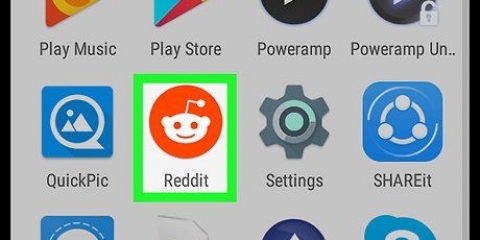Trykk på innstillingsknappen til venstre for stavekontrollalternativet under Språk-alternativ. Trykk på globusikonet ved siden av stavekontrollen. En språkliste vil da åpnes. Plukke ut Bruk systemspråk øverst på listen for å bruke det tidligere innstilte systemspråket.


Innstillingsknappen ser ut som tre skyveknapper. Trykk på alternativet Språk. Du vil da se en språkliste.

Trykk på Tekstretting-alternativet i tastaturinnstillingene. Trykk på alternativet Legg til ordbok. Trykk på ordboken du vil installere, og trykk deretter på installere knappen som vises.





For å angi et standardspråk hvis du har valgt flere språk, trykk og hold på ønsket standardspråk. Standardspråket ditt vil være talespråket som Google Nå bruker (hvis støttet).
Endre språket i android
Innhold
Android støtter flere språk, noe som kan være nyttig for folk som kan mer enn ett språk. Det er bare ikke så praktisk hvis du bestiller en Android-enhet i Kina eller Taiwan og systemet er satt til kinesisk når du mottar den. Heldigvis er det ikke vanskelig å endre språket til en Android. Du kan til og med endre språket på tastaturet, samt språket som brukes for talesøk.
Trinn
Del 1 av 3: Endre visningsspråket

1. Åpne innstillingsappen. Hvis Android-enheten din er satt til et annet språk, se etter tannhjulikonet i App skuff.

2. Velg alternativet Språk og input. Hvis Android er satt til et annet språk, se etter ikonet med en A i en firkant.

3. Velg alternativet Språk. Hvis Android-en din er satt til et annet språk, er det greit å vite at dette alternativet alltid er det første alternativet etter at du har klikket Språk og input trykket.

4. Velg ditt språk. Menyen viser alle tilgjengelige språk på morsmålet. Trykk på språket du vil bruke.

5. Still inn språket for stavekontroll. Android inkluderer en stavekontroll som er uavhengig av tastaturet. Hvis du bruker denne funksjonen, må du kanskje justere språkinnstillingen.

6. Bruk enheten på det nye språket. Alle systemmenyer og apper skal nå vises på det nye språket. Vær oppmerksom på at det er opp til apputvikleren å avgjøre om en app støtter forskjellige språk, så ikke alle apper vil bli oversatt riktig.
Del 2 av 3: Endre inndataspråk

1. Åpne innstillingsappen og velg Språk og input. Tastaturet ditt kan være satt til et annet språk enn systemspråket. Du kan endre språket på tastaturet til Språk og input-Meny.

2. Trykk på innstillingsknappen ved siden av det aktive tastaturet. Flere tastaturer kan vises. Standardtastaturet ditt vises under Misligholde-alternativ.

3. Velg språket du vil skrive inn. Du kan velge alternativet Bruk systemspråk velg, eller gå gjennom listen og angi ønsket språk manuelt. Du kan ikke angi et språk manuelt hvis du bruker systemspråket.
Hvis tastaturet ditt ikke støtter språket du ønsker, kan det hende du må laste ned et annet tastatur fra Google Play Store. Søk "ditt språk tastatur".

4. Legg til tekstkorrigerende ordbok. Hvis du velger et inndataspråk du ikke har brukt før, må du kanskje laste ned den tekstkorrigerende ordboken for det språket separat.

5. Bytt språk mens du skriver. Hvis du har installert flere inndataspråk, kan du bytte mellom dem på tastaturet. Finn globusikonet på tastaturet for å bytte mellom språk.
Den nøyaktige prosessen med å bytte mellom språk avhenger av tastaturet du bruker. For eksempel, med SwiftKey kan du skrive på alle installerte språk, uten å måtte bytte hver gang. På andre tastaturer kan du bytte mellom språk ved å holde inne mellomromstasten.
Del 3 av 3: Endre språket til Google Nå

1. Åpne Google Innstillinger-appen. Du vil finne dette i deg App skuff hvis du bruker Google Nå-appen.

2. Plukke ut Å søke & nå". Dette åpner innstillingsmenyen for Google og Google Nå.

3. trykk tale. Du vil da se alternativet for talekommandoer for Google Nå.

4. Trykk på Språk-alternativ. Du finner den øverst på listen.

5. Klikk på hvilke språk du vil bruke. Du kan velge så mange språk du vil. trykk lagre når du er ferdig.
Artikler om emnet "Endre språket i android"
Оцените, пожалуйста статью
Lignende
Populær